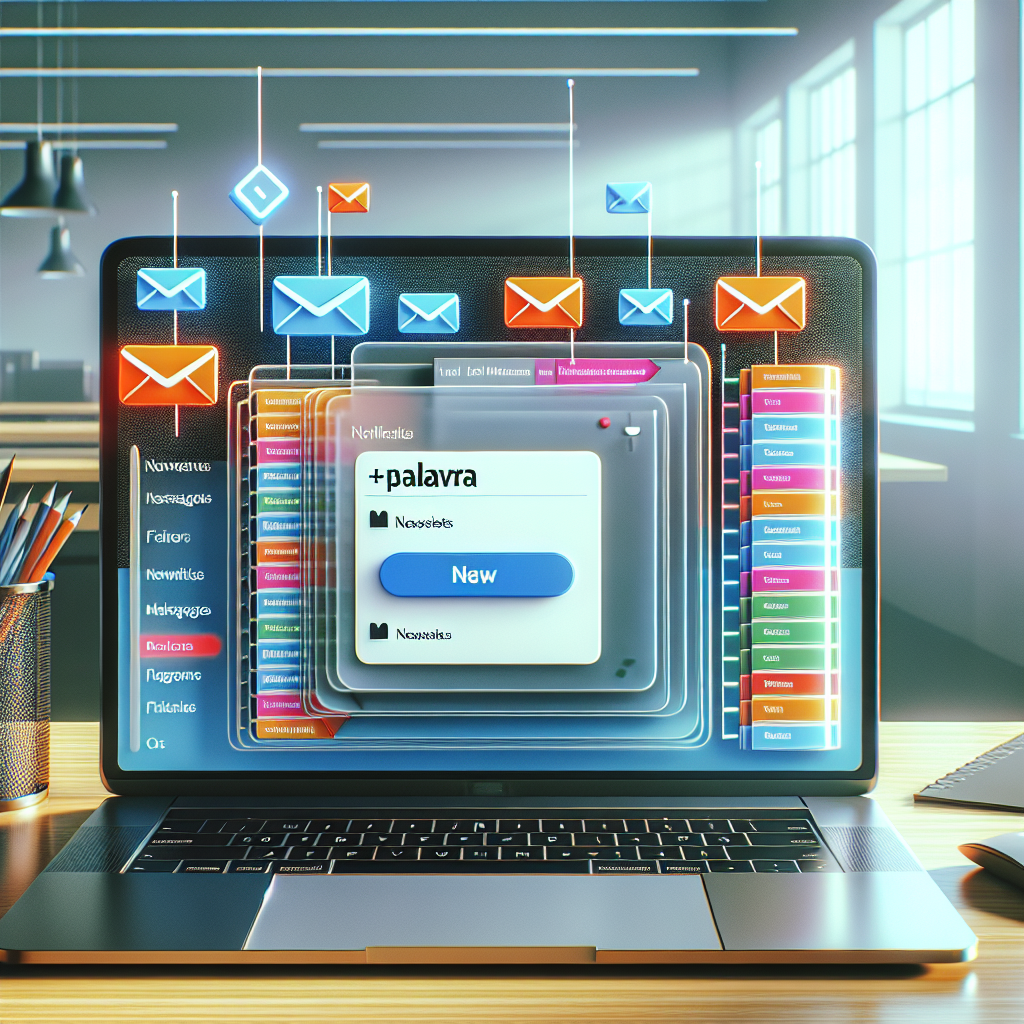Como usar o alias no gmail? Cansado de abrir seu Gmail e se deparar com uma caixa de entrada lotada de emails indesejados, promoções irrelevantes e newsletters que você nem lembra de ter assinado? A boa notícia é que o Gmail oferece uma solução simples e poderosa para te ajudar a recuperar o controle: a funcionalidade de alias.
Com ela, você pode facilmente organizar suas mensagens, segmentar inscrições e, acima de tudo, evitar que o temido spam domine seu email. Neste guia completo, vamos mostrar como usar os alias do Gmail de forma prática e estratégica, oferecendo exemplos detalhados que vão otimizar sua produtividade e transformar a maneira como você gerencia sua caixa de entrada. Prepare-se para descobrir uma maneira inteligente de simplificar seu dia a dia e manter sua comunicação organizada e eficiente.
Teste de Nível de TDAH
Responda as perguntas abaixo para descobrir o seu nível de TDAH. Suas respostas serão confidenciais.
1. Você tem dificuldade em prestar atenção em detalhes ou comete erros por descuido?
2. Você tem dificuldade em manter a atenção em tarefas ou atividades de lazer?
3. Você parece não ouvir quando alguém fala diretamente com você?
4. Você tem dificuldade em seguir instruções e concluir tarefas?
5. Você tem dificuldade em organizar tarefas e atividades?
6. Você evita ou tem dificuldade em tarefas que exigem esforço mental prolongado?
7. Você se distrai facilmente com estímulos externos?
8. Você esquece de fazer tarefas cotidianas?
9. Você se sente inquieto ou tem dificuldade em ficar parado?
10. Você costuma interromper conversas ou jogos dos outros?
Resultado do Teste
Veja mais sobre TDAHO que é um Alias no Gmail?
Um alias de email no Gmail é uma maneira simples de modificar seu endereço original usando o sinal de mais (+) seguido por uma palavra ou frase específica. Por exemplo, se seu endereço de email é nome@gmail.com, você pode usar nome+newsletters@gmail.com ao se inscrever em boletins informativos. Dessa forma, todas as mensagens enviadas para esse alias ainda serão entregues na sua caixa de entrada, mas você conseguirá categorizá-las facilmente.
Benefícios de Usar Alias no Gmail
- Organização Automática: Usando filtros, você pode direcionar automaticamente emails enviados para um alias específico a pastas ou rótulos designados, mantendo sua caixa de entrada principal organizada e limpa.
- Rastreamento de Inscrições: Facilita identificar de onde vem cada email, tornando mais fácil cancelar inscrições indesejadas ou rastrear se seus dados foram compartilhados indevidamente.
- Bloqueio Simples de Spam: Se um alias começar a receber muito spam, basta criar um filtro para arquivar ou excluir essas mensagens automaticamente, sem precisar de ação manual.
- Monitoramento de Segurança: Criar alias específicos para sites ou serviços ajuda a monitorar onde seus dados estão sendo usados. Se um endereço começar a receber spam, você saberá exatamente onde ocorreu o vazamento.
Como Configurar e Usar Alias no Gmail
Passo 1: Criar um Alias
- Adicione “+palavra” ao seu endereço de email principal ao se inscrever em sites ou serviços. Por exemplo:
- Para newsletters, use
nome+newsletters@gmail.com - Para compras online, use
nome+compras@gmail.com - Para redes sociais, use
nome+social@gmail.com
- Para newsletters, use
Passo 2: Configurar Filtros para Organizar Automaticamente
- Abra o Gmail e clique no ícone de engrenagem (⚙️) no canto superior direito para acessar as configurações.
- Vá até a aba Filtros e endereços bloqueados e clique em Criar um novo filtro.
- No campo “Para”, insira o alias que você deseja filtrar (ex.,
nome+newsletters@gmail.com). - Clique em Criar filtro e escolha a ação que deseja aplicar, como Aplicar o rótulo, Arquivar, ou Marcar como importante.
Passo 3: Testar e Ajustar
- Envie um email de teste para o seu alias criado e veja se ele é filtrado corretamente.
- Ajuste os filtros conforme necessário para garantir que as mensagens sejam classificadas de acordo com o esperado.
Dicas Adicionais para Melhorar Sua Organização
- Utilize Vários Alias: Crie diferentes alias para diferentes categorias, como
nome+trabalho@gmail.com,nome+familia@gmail.com, etc. Assim, todos os emails serão facilmente identificáveis e agrupados. - Segurança e Privacidade: Para cada inscrição importante (bancos, lojas online), use um alias exclusivo. Se algum serviço vazar seu email, você saberá exatamente qual alias foi comprometido e poderá agir rapidamente.
Automação e Extensões que Potencializam o Uso de Alias
- Filtros com Extensões do Chrome: Extensões como Gmail Filters podem facilitar ainda mais a criação e gestão de filtros para seus alias, tornando tudo mais rápido.
- Boomerang for Gmail: Combine o uso de alias com o agendamento de emails para melhorar o fluxo de comunicação, seja pessoal ou profissional.
Conclusão
Os alias do Gmail oferecem uma maneira prática e poderosa de organizar sua caixa de entrada e combater o spam de forma eficiente. Experimente as dicas mencionadas aqui, crie alias para diferentes finalidades e aproveite uma caixa de entrada organizada, limpa e que funciona do jeito que você precisa.